Numbers
>
inqom-news
Inqom est une solution SaaS d’automatisation de la production comptable basée sur l’Intelligence Artificielle, pour les cabinets d’expertise comptable et les services comptables des PME et ETI. Du dépôt des pièces comptables à l’établissement de la liasse fiscale, en passant par la saisie et le lettrage automatique, Inqom génère également en automatique les bilans et comptes de résultat en temps réel à partir des FEC.
Dans cet article, vous trouverez les étapes à suivre afin d’exporter les FEC de vos outils de production comptables actuels, pour pouvoir les importer correctement sur Inqom.
EBP
EBP Horizon
Vous devez premièrement vérifier que toutes les lignes du FEC soient validées dans l’outil, sinon, ces dernières ne seront pas exportées.
Cliquez ensuite sur l’onglet “Export Comptabilité informatisé FEC”
Cliquez sur “Choisir les paramètres”.
Avant d’exporter vous pouvez contrôler votre FEC avec le module “Contrôler via FEC-Expert”, puis choisir la période que vous souhaitez exporter.
Enfin, il vous suffit de cliquer sur Exporter pour télécharger votre FEC.
EBP Comptabilité Open Line
Voici les étapes à suivre pour exporter un FEC depuis EBP Comptabilité Open Line:
Rendez vous dans l'onglet Exercices/clôtures
Cliquez sur Historique FEC
Cliquez sur Export Comptabilité informatisée FEC pour exporter un FEC définitif
Une fenêtre s'ouvre, d'ici vous pouvez choisir l’emplacement du fichier
Choisissez d’analyser le fichier si vous avez un compte FEC-Expert ou en téléchargeant l’outil de test grâce au lien en bas de la fenêtre
Définissez les options d’export
Enfin, cliquez sur Exporter
ComptaCom
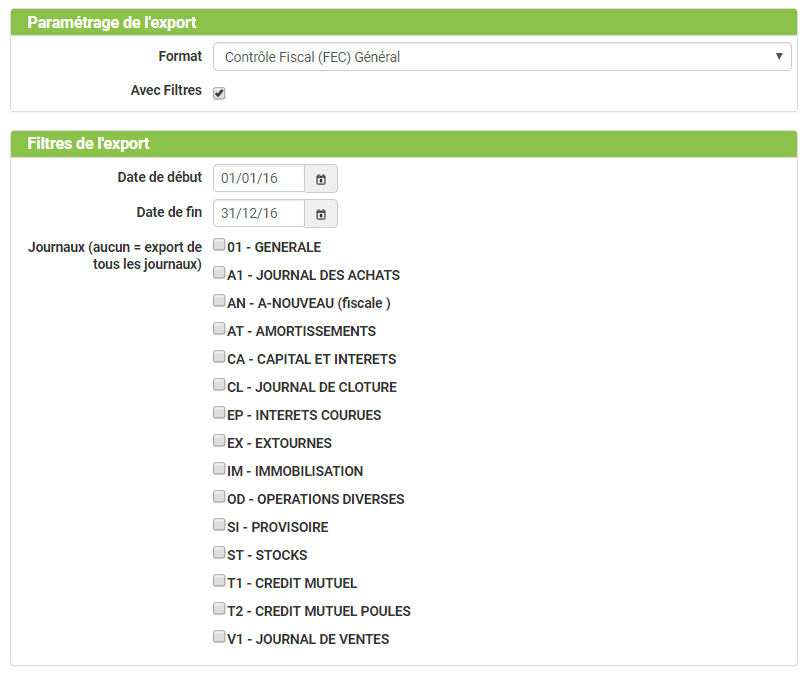
Si vous souhaitez exporter vos écritures au format FEC, plusieurs opérations doivent être réalisées préalablement.
Les écritures doivent être équilibrées à la journée. Des écritures présentent sur plusieurs jours empêcheraient l'export. Au besoin, utilisez l'outil d'éclatement des écritures ou passez des OD de compensation.
Les écritures doivent être validées. Les écritures présentent dans un fichier FEC doivent respecter le principe d’irréversibilité de l’enregistrement des écritures comptables. Elles ne sont donc pas modifiables. Utilisez l'outil de validation des écritures ou procédez à une clôture de votre exercice comptable.
Afin de procéder à l’export, plusieurs champs sont à remplir :
- Votre courriel : précisez l'adresse courriel sur laquelle vous désirez recevoir un compte-rendu d'exécution de l'import.
- Sélectionnez si vous le souhaitez un ou plusieurs autres destinataires : il faut au préalable avoir créé des utilisateurs (avec leurs adresses mail) dans le dossier.
- Verrouillez l'exercice : cochez si vous désirez bloquer l'exercice durant l'export.
- Format : choisissez le format du fichier à exporter. Pour le format FEC, choisissez “Contrôle Fiscal (FEC) Général
- Avec Filtres : cochez si vous désirez appliquer des filtres sur les dates (saisir Date de début et Date de fin) et Journaux (à cocher individuellement). Si aucun journal n’est coché signifie l’export de tous les journaux.Pour déclencher l'export, appuyez sur la coche de validation.
4. Dans l'onglet Historique, utilisez la flèche courbée pour actualiser la liste et sur l’icône corbeille pour Vider l'historique et purger la liste des anciens exports.
Sage
Sage Génération Experts
Le FEC peut être généré à deux moments : à la clôture de l’exercice comptable, après la clôture de l’exercice.
Génération du FEC à la clôture de l’exercice
Lorsque vous clôturez un exercice, l’outil vous propose automatiquement de générer le FEC. Si vous répondez :
Non : le FEC ne sera pas généré
Oui : les prochaines étapes sont les suivantes :
Vous devez renseigner si la comptabilité est tenue en Recette/dépense.
Si la comptabilité est tenue en Recette/dépense, choisir un mode de règlement qui sera attribué aux lignes du fichier. En cas de tenue en Recette/dépense le fichier contient 4 colonnes supplémentaires.
Un message avertit la fin du traitement ainsi que l'emplacement du fichier. Ce dernier sera toujours placé dans le répertoire \compta\doc\exercicecomptable\ du dossier.
Génération ultérieure à la clôture de l’exercice
Il est possible de générer le fichier des écritures comptables pour un exercice après sa clôture. Pour générer un fichier FEC postérieurement à la clôture de l'exercice, il suffit de suivre les opérations suivantes :
Se rendre dans l'exercice clos.
Se positionner sur le dernier mois de l'exercice.
Accéder au menu Exercice | Génération du fichier des écritures comptables pour l'Administration Fiscale.
Le menu est inaccessible si le mois sélectionné n’est pas le dernier mois de l’exercice ou si l’exercice n’est pas clôturé. Le processus de génération du fichier est alors identique à celui de la génération du fichier lors de la clôture de l'exercice comptable.
Attention : Le nom du fichier est composé du numéro de SIREN +"FEC" + date de clôture de l'exercice (AAAAMMJJ) ; de ce fait, leSIREN ou le SIRET de la société doit avoir été renseigné préalablement à la génération.
Sage 100cloud et Ciel
Un modèle est mis à votre disposition à l'installation de l'application. Ce modèle Import FEC.ema est disponible dans le répertoire Modèles d'importation.
Pour exporter un fichier au format FEC :
Ouvrez le menu Fichier/ Exporter / Format trésorerie Sage, Ciel et FEC...
Dans la zone Format de transfert, sélectionnez l'option Fichier des Écritures Comptables.
Dans la zone Régime d'imposition, vous pouvez préciser le régime d'imposition dans lequel vous souhaitez exporter les écritures au format FEC.
En fonction du régime, le fichier contiendra plus ou moins d'informations. Après sélection des paramètres du fichier à exporter (fourchettes de comptes, de dates, de journaux, de pièces...), cliquez sur OK.
Dans le gestionnaire de fichiers, sélectionnez le modèle d'export, renseignez le nom du fichier et son emplacement. Son extension est fonction du type de format dans lequel sera exporté le fichier. Comme l'ensemble des états il peut être exporté au format Excel, Sylk, Texte et HTML.
Quadra
Pour exporter un FEC depuis Quadra, voici les étapes :
Rendez-vous dans l’onglet Outils
Puis sur Suivi des dossiers
Cliquez sur Export Format Légal (FEC).
Enfin, suivez la procédure indiquée dans les fenêtres qui s’ouvrent.
ACD
Pour exporter un FEC depuis ACD, les étapes sont les suivantes. :
1. Rendez-vous dans l’onglet Outils
2. Cliquez sur Exportation.
3. D’ici, sélectionnez “Export format A47” et le panneau d’export s’affiche. Vous avez alors des informations à remplir :
Si vous souhaitez exporter l’ensemble des journaux
Sélectionner l’exercice ou une période précise
La destination dans votre ordinateur
Le nombre de colonnes est proposé automatiquement selon le régime fiscal du dossier. Nombre minimum de colonnes attendu : 18 dans tous les cas, sauf pour les régimes Agricoles en comptabilité de trésorerie (21 colonnes) et les BNC à l’IR en comptabilité de trésorerie (22 colonnes).
4. Pour les exercices que vous n’auriez plus en ligne dans le dossier, mais pour lesquels vous avez pris soin de faire une archive avant clôture, vous pouvez utiliser la fonction “Export archive” disponible sous ce même menu Outils – Exportation.
Cegid
Loop
Pour exporter votre FEC depuis Loop, voici les étapes à suivre :
Cliquez sur “Exporter.
Un message avertit que cette génération valide les écritures comptables. Il peut être fourni à l'administration fiscale. Le fichier généré sera au format .txt.
Quickbooks
Les formats d’export de FEC disponible sur QuickBooks sont en TXT ou CSV, il y aura par moment des retraitements à faire selon le format d’import de l’outil de production utilisé.
Voici les étapes à suivre.
1. Cliquez sur la roue dentée, puis sur FEC provisoire.
2. Sélectionnez la période de l’exercice souhaitée et le préfixe selon l’outil de production.
3. Cliquez sur la flèche, à côté du bouton Exporter à droite de votre écran.
4. Trois choix se présentent à vous :
Export avec suivi (vous permet d'identifier les modifications et ajouts de vos clients sur une période déjà exportée);
Export au format texte ;
Export au format CSV.
5. Enfin, cliquez sur Exporter dans le format adéquat.
ISACOMPTA
Voici la procédure à suivre afin d’exporter vos FEC depuis ISACOMPTA :
Connectez-vous au dossier sur ISACOMPTA
Cliquez sur Option, puis Interfaces
Ensuite, cliquez sur Export FEC - Contrôle Fiscal afin d’exporter un FEC définitif
Sélectionnez la période en question
Puis définissez le chemin du répertoire
Enfin, cliquez sur Ok pour exporter votre FEC.
Ibiza
Afin d’exporter vos FEC depuis Ibiza, voici la démarche à suivre :
Rendez-vous dans l’onglet Comptabilité
Puis cliquez sur Export
Pour un FEC définitif, cliquez sur Fiscalité, puis FEC et cliquez sur Exporter.
Inqom by Visma tout droit réservés © 2023


La certification qualité a été délivrée au titre de la ou des catégories d'actions suivantes: actions de formation.








